黑鲨研习win7系统启用iis7.5的缓存的问题?
大部分对电脑不太熟悉的朋友资讯到win7系统启用iis7.5的缓存的处理方法,虽然win7系统启用iis7.5的缓存处理起来不是很难,可是网上众多朋友还不知道怎么处理,不用担心,其实小编已经给大家整理总结出了win7系统启用iis7.5的缓存的解决技巧。你只用依照1、在“管理工具”打开iis7.5,并选择我们需要启用缓存的网站; 2、接着在中间的功能配置界面里,找到并点击“输出缓存”的顺序依次操作就可以了,下面不会的小伙伴快来看看win7系统启用iis7.5的缓存的具处理步骤吧!
1、在“管理工具”打开iis7.5,并选择我们需要启用缓存的网站;
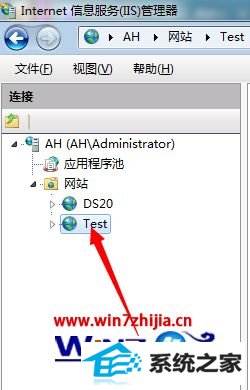
2、接着在中间的功能配置界面里,找到并点击“输出缓存”;
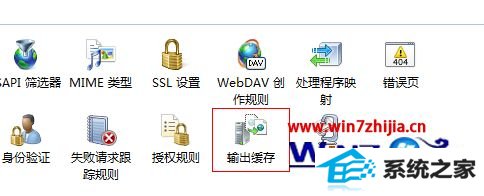
3、在右侧的操作点击“添加”输出缓存;
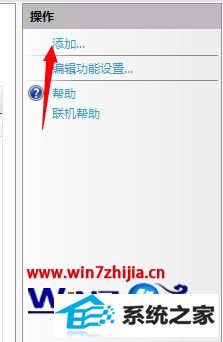
4、弹出一个添加缓存的界面。在这里我们就要配置缓存的要求了,文件扩展名输入需要缓存的文件类型,这里是aspx。选择“使用文件更改通知”,意思是文件内容发生更改时才释放内存。可以根据需要选择缓存模式。点击确定添加;
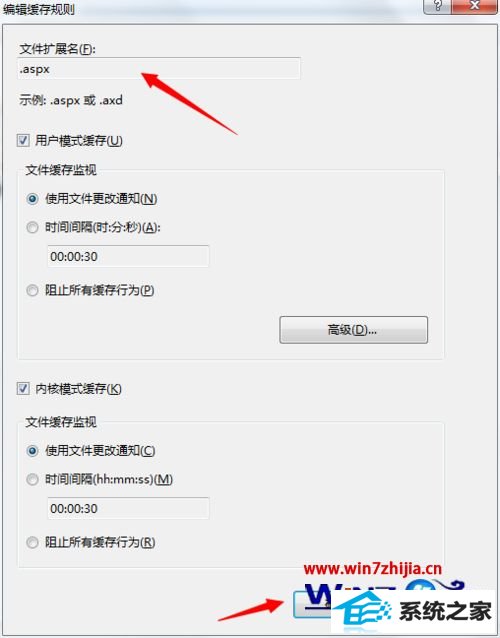
5、在输出缓存里就可以看出多出了一条缓存规则。至此输出缓存生效。
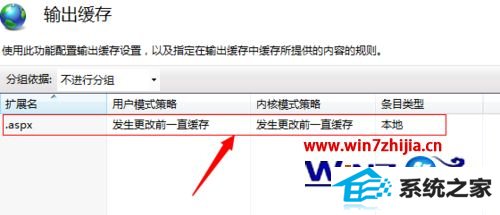
关于win7系统怎么启用iis7.5的缓存就给大家介绍到这边了,有需要的用户们可以采取上面的方法步骤来进行操作吧,希望帮助到大家。
相关系统推荐
-

-
 大地系统Win10 热门装机版32位 2021.06
大地系统Win10 热门装机版32位 2021.06更新时间:2021-05-15
大地系统Win10 热门装机版32位 2021.06安装系统可选择DOS模式或WinPE模式安装,避免有些硬件下.....
-
 深度技术win7 32位 免激活专注清爽版v2024.05
深度技术win7 32位 免激活专注清爽版v2024.05更新时间:2024-04-24
深度技术win7 32位 免激活专注清爽版v2024.05硬盘空间分区优化,并对所有软件安装路径进行优化,.....
-
 新萝卜家园WinXP 娱乐纯净版 2021.04
新萝卜家园WinXP 娱乐纯净版 2021.04更新时间:2021-04-11
新萝卜家园WinXP 娱乐纯净版 2021.04安装完成后使用administrator账户直接登录系统,无需手动.....
系统栏目
系统排行
系统推荐
 通用系统Win8.1 通用纯净版32位 2021.06
通用系统Win8.1 通用纯净版32位 2021.06日期:05-157746
 番茄花园Windows10 正式纯净版32位 2021.04
番茄花园Windows10 正式纯净版32位 2021.04日期:04-115328
 绿茶系统Win7 64位 完美装机版 2021.06
绿茶系统Win7 64位 完美装机版 2021.06日期:05-153589
 电脑公司Ghost Win7 64位 娱乐纯净版 2021.06
电脑公司Ghost Win7 64位 娱乐纯净版 2021.06日期:05-159217
 通用系统Windows10 推荐装机版64位 2021.06
通用系统Windows10 推荐装机版64位 2021.06日期:05-159946
 通用系统Win8.1 极速纯净版 2021.06(64位)
通用系统Win8.1 极速纯净版 2021.06(64位)日期:05-157104





